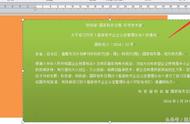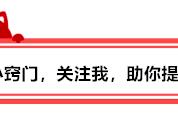快速换页的方法
双击某页的右下角,光标即可定位在那里,然后按回车直到换页。ctrl 回车点插入按钮,分隔符,选中分页符,然后确认就0K了 !
表格的简单调整宽度
(1)鼠标放在表格的右边框上带鼠标变成可以调整大小的时候双击;
(2)根据表格内的内容调节表格大小。

语言翻译
点工具一一语言一一翻译,在右边出现的搜索框中输入要查的单词,回车就可以翻译了。可以选择英语翻成中文或中文翻成英语。
第一次使用可能要安装。
[Alt]键实现标尺的精确定位
如果你经常使用水平标尺来精确定位标签、页边框、首字缩进及页面对象的位置,那么你点击标尺设置页边框或标签时,您只可以将其设置为1字符或2字符,但不能设为1.5字符!要想设置更为精确的度量单位(例如百分之几字符),在按住[Alt]键的同时,点击并移动标尺或边框,此时标尺将用数字精确昼示出当前的位置为百分之几字符位置。
用“记事本”去除格式
网页上COPY下来的东西往往都是有网格的,如果直接粘贴在WORD中会杂乱无章。先粘贴到记事本当中,再粘贴到WORD中,就可以去除网格等格式,再全选选择清除格式,居中再取消居中即可取消所有格式。可以直接在WORD中进行:(菜单)编辑/选择性粘贴……/无格式文本/确定。这样省事多了。
快速将文档转换成图片
先把欲想转换的文档保存退出,如:保存在桌面。然后新建一个文件,把想转换的文档(鼠标左键按住该文档不放)直接施放在页面上。
恢复office的默认设置
比如不小心把word设置乱了(如删了菜单栏等等),查找normal.dot直接删除,下一次启动word会恢复默认值。

让Word只粕贴网页中的文字而自动去除图形和版式
方法一:选中需要的网页内容并按“Ctrl C”键复制,打开Word,选择菜单“编辑”“选择性粘贴”,在出现的对话框中选择“无格式文本”。
方法二:选中需要的网页内容并按“Ctrl C”键复制,打开记事本等纯文本编辑工具,按“Ctrl V”键将内容粘贴到这些文本编辑器中,然后再复制并粘贴到Word中。
ctrl alt f可以输入脚注
这个对于经常写论文的朋友应该有点帮助。
将阿拉伯数字转换成中文数字或序号
1、先输入阿拉伯数字(如1234),全选中,单击“插入/数字/数字类型(壹、贰……)/确定”,即变为大写数字(如壹仟贰佰叁拾肆),会计朋友非常适用。
2、其他像一千二百三十四,甲、乙……,子、丑……,罗马数字等的转换,可参考上法。
Word中的常用快捷键
“字体”对话框Ctrl D
选择框式工具栏中的“字体”框Ctrl Shift F
加粗Ctrl B
倾斜Ctrl I
下划线Ctrl U
“上标”效果 Ctrl Shift =
“下标”效果Ctrl =
“关闭”命令Ctrl W

Word双面打印技巧
我们平时用电脑的时候可能部少不了打印材料,Word是我们平常用的最多的Office软件之一。有时我们要用Word打印许多页的文档,出于格式要求或为了节省纸张,会进行双面打印。
我们一般常用的操作方法是:选择“打印”对话框底部的“打印”下拉列表框中的“打印奇数页”或“打印偶数页”,来实现双面打印。我们设定为先打印奇数页。等奇数页打印结束后,将原先已打印好的纸反过来重新放到打印机上,选择该设罝的“打印偶数页”,单击“确定” 按钮。这样通过两次打印命令就可以实现双面打印。
我们也可以利用另一种更灵活的双面打印方式:打开“打印”对话框,选中“人工双面打印”,确定后就会出现一个“请将出纸器中已打印好的一面的纸取出并将其放回到送纸器中,然后’确定’按键,继续打印”的对话框并开始打印奇数页,打完后将原先已打印好的纸反过来重新放到打印机上,然后按下该对话框的“确定”按键, Word就会自动再打印偶数页,这样只用一次打印命令就可以了。
两种方法对比,后者较前者更为方便。
,